Een van de belangrijkste redenen waarom mensen dat wilden verwijder Ask-werkbalk op Mac is dat de meesten van ons het niet als onze standaardmotor willen gebruiken. Als je nieuwsgierig bent geworden naar waar we het hier over hebben, dit is geen adware of malware, het is van Ask en daarom kan het als een legitieme applicatie worden beschouwd. Het is eigenlijk geen probleem als je Ask zou willen gebruiken, er is geen reden om het te verwijderen of te verwijderen als dat het geval is.
Volgens velen gebruiken veel kapers van browsers de Ask-werkbalk voor omleiding, wat de reden is waarom de meeste of sommige mensen het als hun standaardzoekmachine hebben gebruikt. Maar even ter verduidelijking: de Ask-werkbalk kan nog steeds niet als een virus of adware worden beschouwd en er kunnen helemaal geen problemen optreden wanneer u deze gebruikt.
In dit artikel gaan we bespreken hoe je het op Mac kunt verwijderen, we gaan het hebben over de methoden en we zullen een tool met je delen die je zou kunnen gebruiken. Als u de Ask-werkbalk niet meer wilt gebruiken en dat wel wilt verander de standaardbrowser voor Mac, zou het goed zijn om dit artikel tot het einde te lezen.
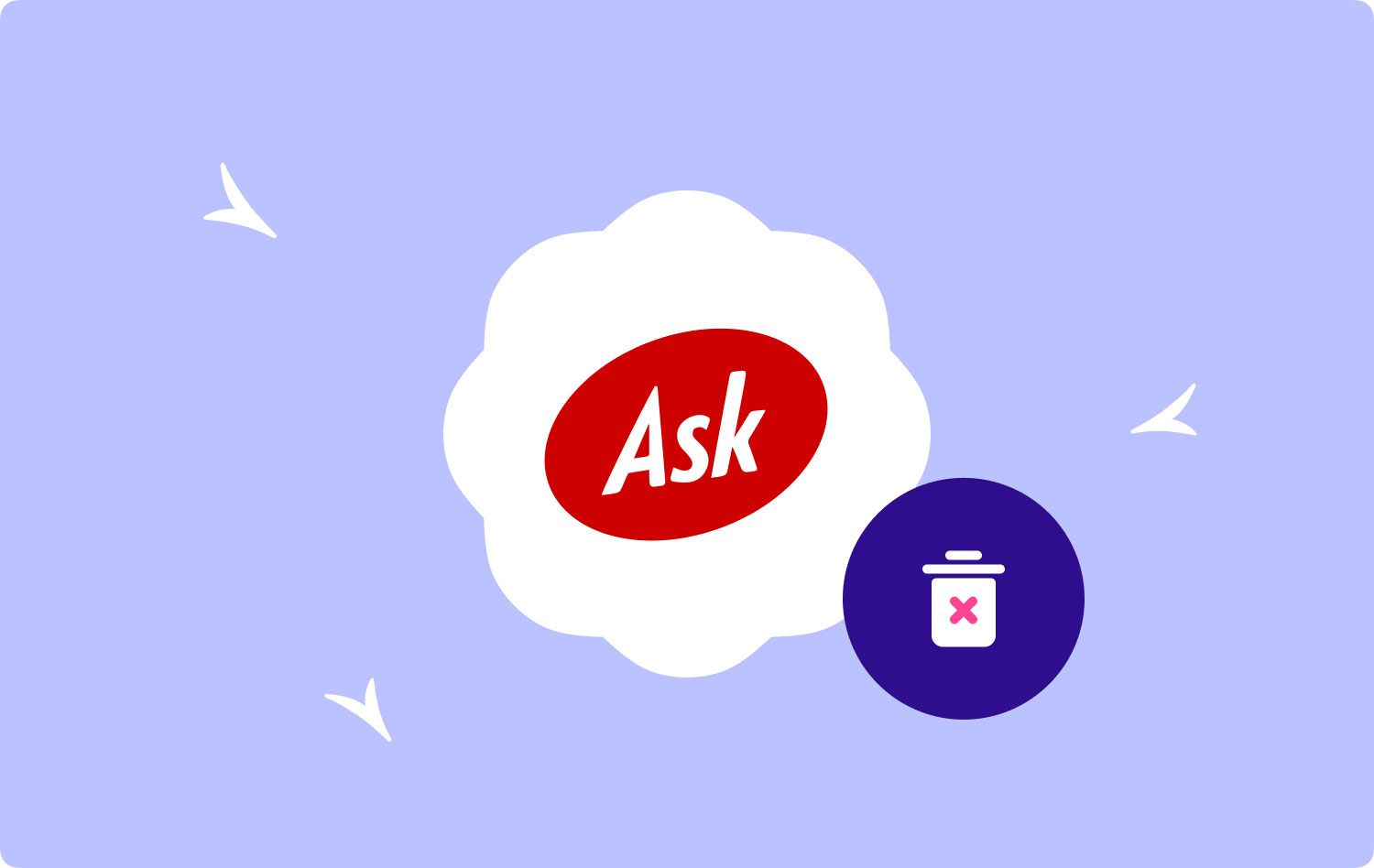
Deel #1: Hoe de Ask-werkbalk handmatig te verwijderen?Deel #2: Hoe kunnen we de Ask-werkbalk op Mac eenvoudig verwijderen?Vat het allemaal samen
Deel #1: Hoe de Ask-werkbalk handmatig te verwijderen?
Om de discussie te starten, gaan we het hebben over het handmatig verwijderen van de Ask-werkbalk op Mac. Dit kan van toepassing zijn op drie van de meest populaire browsers, zoals Safari, Chrome en Firefox. Laten we de stappen bekijken die we hieronder kunnen volgen.
Stap # 1: Start uw browsers en dan moet u de standaardzoekmachine resetten naar een van de browsers die u verkiest, zoals Bing, Yahoo of Google.
Stap # 2: Begin het te verwijderen als een add-on of extensie van uw browser. Hier zijn de stappen voor het verwijderen van het op Mac in verschillende browsers zoals Safari, Google en Firefox.
Verwijder de Ask-werkbalk in Safari
- Ga om te beginnen naar Safari en kies vervolgens Voorkeuren.
- Druk op uitbreidingen opties.
- Als u een extensie ziet die u niet bekend voorkomt, tikt u erop.
- Ga en tik Installatie ongedaan maken.
- Vervolgens kunt u nu bevestigen om het verwijderen van de extensie te starten.
Verwijder de Ask-werkbalk in Firefox
- Start Firefox.
- In je browser moet je naar de Menu.
- Zoek dan naar de Add-ons tabblad Manager en klik erop.
- Dan kun je nu de extensie kiezen die je wilde verwijderen.
- Dan moet je tikken verwijderen.
- Vervolgens moet u bevestigen of u echt door wilt gaan met het verwijderen of verwijderen.
Verwijder de Ask-werkbalk in Chrome
- Om te beginnen moet je openen Chrome.
- Dan moet je in de browser naar Menu.
- Ga en tik Meer tools en tik vervolgens op uitbreidingen.
- Vervolgens moet u de extensie kiezen die u wilt verwijderen.
- Ga en tik verwijderen.
- Vervolgens moet u bevestigen dat u de extensie echt wilt verwijderen.
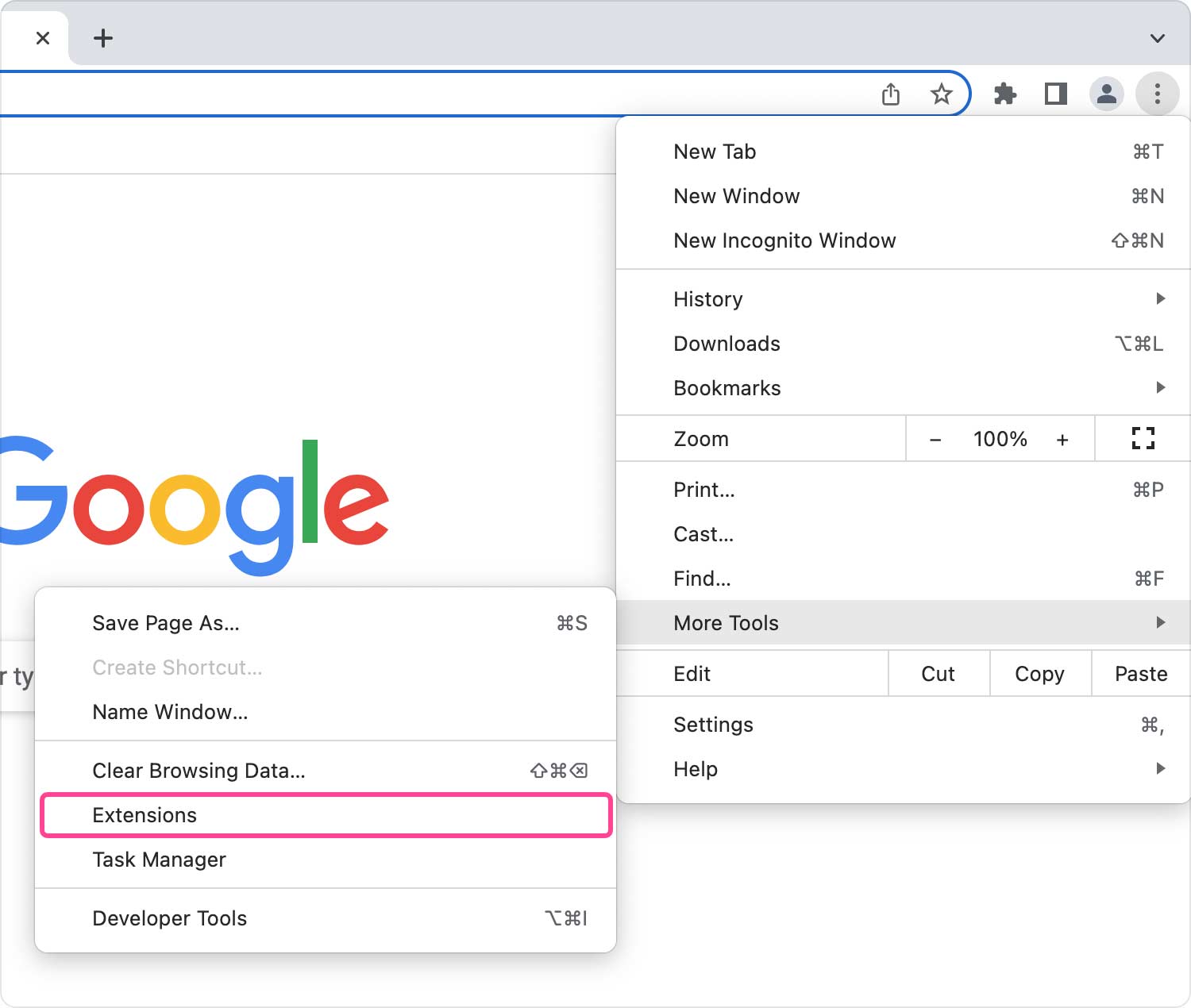
Stap #3: Dan moet je dit bestand doorzoeken: /Bibliotheek/Applicatieondersteuning/Sponsors.framework, in de toepassingen en de bibliotheek. U moet de bestanden in de prullenbak plaatsen en vergeet dan niet de prullenbak leeg te maken om de Ask-werkbalk op de Mac volledig te verwijderen.
Als je alle stappen goed hebt gevolgd, zou de standaardbrowser die je wilde hebben, moeten worden hersteld. Als gevolg hiervan wordt u niet meer doorgestuurd naar de Ask-werkbalk.
Deel #2: Hoe kunnen we de Ask-werkbalk op Mac eenvoudig verwijderen?
In dit deel van het artikel gaan we u een idee geven van een methode die u een betere manier biedt om uw Mac-computer gezond en goed geoptimaliseerd te houden. Dit is ook de gemakkelijkere manier om verwijder Ask-werkbalk op Mac, evenals andere apps verwijderen die u niet meer nodig heeft. Met deze methode kunt u een tool gebruiken genaamd de Techycub Mac Cleaner.
Mac Cleaner
Scan uw Mac snel en verwijder gemakkelijk ongewenste bestanden.
Controleer de primaire status van uw Mac, inclusief schijfgebruik, CPU-status, geheugengebruik, enz.
Maak je Mac sneller met simpele klikken.
Download gratis
Als u ervoor heeft gekozen om hiervan gebruik te maken beste gratis Mac-reiniger u zult zo versteld staan van de vele voordelen. Deze tool is de perfecte tool die je kunt gebruiken om het op Mac te verwijderen. De Techycub Mac Cleaner heeft veel dingen die het kan doen, om ervoor te zorgen dat het de beste optie is als het gaat om het opschonen van alle bestanden die geen enkel nut hebben van uw Mac-computer.
Wanneer u dergelijke bestanden op uw apparaat opslaat, is de neiging dat ze geleidelijk of in de loop van de tijd vertragen. Het zal ook de oorzaak zijn waarom uw Mac-computer het gebruik ervan verlaagt en ook een slechte optimalisatie krijgt. Dit is de reden waarom het gebruik van Mac-reinigers zoals de Techycub Mac Cleaner is tegenwoordig zo'n game-wisselaar. Om vertrouwd te raken met de dingen die de Techycub Mac Cleaner kan bieden, we hebben ze hieronder allemaal verzameld.
- U kunt de tool gebruiken om alle ongewenste bestanden aan te pakken en te sorteren die lange tijd of zelfs recentelijk op uw Mac-computer zijn opgeslagen. De tool kan u helpen deze bestanden zo snel mogelijk of zo snel als u wilt kwijt te raken.
- De Techycub Mac Cleaner staat tegenwoordig bekend als een zeer verfijnde bestandsvernietiger. Het kan u helpen alle bestanden te verwijderen die al nutteloos zijn en slechts een vorm van rommel op uw Mac-computer zijn.
- Hoe lang gebruikt u uw Mac-computer? Als het jaren geleden is, heb je misschien veel bestanden opgeslagen die al oud zijn en niet meer in het huidige systeem of behoeften die je zult hebben. Hetzelfde geldt voor alle grote bestanden op uw apparaat. De Techycub Mac Cleaner kan u helpen bij het sorteren van deze bestanden en u helpen kiezen welke u nodig heeft en welke u wilt verwijderen.
- U kunt ook gebruik maken van de Techycub Mac Cleaner om alle gedupliceerde bestanden op uw Mac-computer te lokaliseren. Als u veel bestanden hebt die opzettelijk of per ongeluk zijn gedupliceerd, is het Techycub Mac Cleaner kan u helpen al deze bestanden te verwijderen en een enorme hoeveelheid ruimte te besparen die in de toekomst van pas kan komen.
- En als laatste kun je de tool gebruiken om apps of programma's die je niet meer gebruikt te verwijderen. Door deze tool te gebruiken, kunt u de apps verwijderen die u hebt geïnstalleerd vanwege dringende behoeften of slechts voor een korte periode.
De Techycub Mac Cleaner is ook gemakkelijk te gebruiken en heeft slechts een paar eenvoudige stappen. Om de stappen voor het gebruik van deze tool te identificeren, hebben we de procedures opgesomd verwijder Ask-werkbalk op Mac die je één voor één moet volgen.
Stap 1: Om te beginnen kunt u de Techycub Mac Cleaner op uw Mac-computer. Eenmaal geopend, gaat u naar de linkerkant van de interface en zoekt u naar het App Uninstaller-module. Dan moet je op de klikken aftasten tabblad zodat de tool alle applicaties kan doorlopen die u op uw apparaat hebt geïnstalleerd.
Stap 2: U kunt nu de resultaten van het scanproces controleren en kiezen welke van de apps u gaat verwijderen of verwijderen. Je moet zorgvuldig kiezen welke je gaat selecteren.
Stap # 3: Zodra je alles hebt gecontroleerd en je weet nu zeker welke apps je gaat verwijderen, tik je op de Schoon tabblad. Het duurt een paar minuten voordat de Techycub Mac Cleaner kan alle apps of programma's die u hebt gekozen verwijderen.

Stap 4. Zodra alle geselecteerde programma's zijn verwijderd, ziet u een melding Opruimen voltooid, kunt u nu genieten van een enorme ruimte op uw Mac-computer na het verwijderingsproces. U kunt ook teruggaan naar de resultaten van het scanproces door op te klikken Beoordeling tabblad. Kies vervolgens de apps die u moet verwijderen en volg dezelfde reeks procedures hierboven.

Mensen Lees ook Top vijf beste browsers voor Mac in 2023 Hoe app-logboeken op Mac te verwijderen?
Vat het allemaal samen
We hopen dat we je hebben geholpen om te leren hoe het moet verwijder Ask-werkbalk op Mac en alle andere dingen die u kunt uitvoeren om de taak rechtmatig uit te voeren. Het is zo'n opluchting dat we tegenwoordig betrouwbare tools hebben, zoals de Techycub Mac Cleaner waarmee we gemakkelijk elk bestand kunnen verwijderen dat we niet nodig hebben en ervoor zorgen dat onze apparaten altijd goed worden onderhouden.
